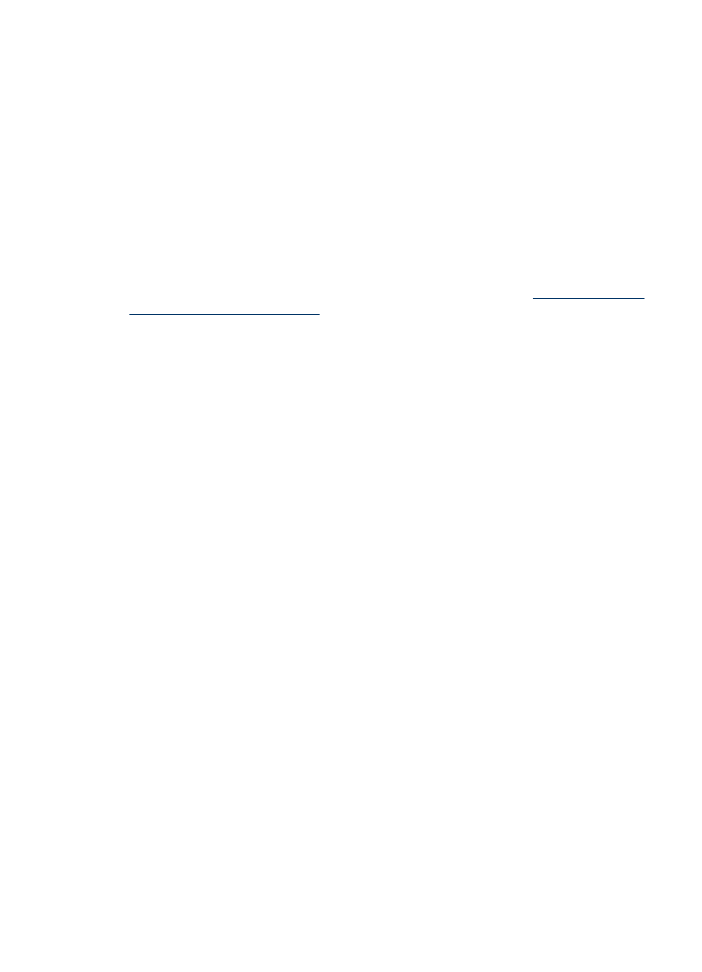
1. korak: provjera postavke kvalitete ispisa
Postavke kvalitete ispisa u softveru proizvoda možda neće biti optimizirane za vrstu
dokumenta koji ispisujete. Slijedite ove korake da biste provjerili te postavke.
Ako se problem nastavi pojavljivati, prijeđite na sljedeće rješenje
2. korak: provjerite
postavku Ispis u nijansama sive
.
Windows
1. U softveru iz kojeg želite ispisati kliknite izbornik File (Datoteka), kliknite Print (Ispis),
a zatim kliknite Setup (Postava), Properties (Svojstva), ili Preferences (Preference).
(Određene se mogućnosti mogu razlikovati ovisno o aplikaciji koju koristite.)
2. Na kartici Features (Značajke) pregledajte sljedeće mogućnosti, a zatim izmijenite
potrebne stavke.
•
Print quality (Kvaliteta ispisa): ako niste zadovoljni kvalitetom svojih ispisa,
povećajte kvalitetu ispisa. Za brži ispis smanjite kvalitetu ispisa.
•
Paper type (Vrsta papira): ako jedna od mogućnosti točno odgovara vrsti papira,
radije odaberite mogućnost koja se podudara, umjesto mogućnosti Automatic
(Automatski).
•
Resizing Options (Mogućnosti promjene veličine): provjerite jeste li odabrali
pravilnu veličinu papira.
Mac OS X
1. U izborniku File (Datoteka) softverske aplikacije koju koristite, odaberite Print (Ispis).
2. Sa skočnog izbornika (smještenog ispod postavke Orientation (Orijentacija) u
sustavu Mac OS X – verzija 10.5) odaberite Paper Type/Quality (Vrsta papira/
Kvaliteta), pregledajte sljedeće mogućnosti, a zatim izmijenite potrebne stavke.
•
Paper Type (Vrsta papira): ako jedna od mogućnosti točno odgovara vrsti papira,
odaberite mogućnost koja se podudara.
•
Quality (Kvaliteta): ako niste zadovoljni kvalitetom svojih ispisa, povećajte
kvalitetu ispisa. Za brži ispis smanjite kvalitetu ispisa.
3. Sa skočnog izbornika odaberite Paper Handling (Rukovanje papirom), pregledajte
sljedeće mogućnosti, a zatim izmijenite potrebne stavke.
Destination Paper Size (Odredišna veličina papira): provjerite jeste li odabrali
pravilnu veličinu papira.